- 1380 views
Ce projet vous montre comment créer, implémenter et déployer des conceptions logiques graphiques sur la carte Digilent Cmod S6, à l'aide du logiciel de saisie schématique Multisim.
La famille de produits Cmod est conçue pour offrir une intégration rapide, simple et flexible d'un FPGA dans les projets de conception de circuits, de prototypage et d'apprentissage. Le module Digilent Cmod S6 est une petite carte de facteur de forme DIP à 48 broches construite autour d'un FPGA Xilinx® Spartan®-6 LX4 qui apporte la puissance d'un FPGA pour le prototypage sur des cartes d'essais sans soudure. La carte comprend une ROM de programmation, une source d'horloge, un circuit de programmation et de transfert de données USB, des alimentations et des périphériques d'E/S de base.

Le logiciel NI Multisim est basé sur le standard de simulation SPICE utilisé dans l'industrie. Son schéma de dispositif logique programmable (PLD) intègre la simulation et le matériel. Il permet aux utilisateurs de programmer une liste de périphériques FPGA Xilinx sélectionnés directement à partir de l'environnement Multisim, ce qui facilite encore plus la connexion entre les concepts théoriques et la mise en œuvre matérielle. Les utilisateurs peuvent utiliser Multisim pour implémenter une logique numérique sur le module Cmod S6.

Comment configurer la conception le logiciel Multisim PLD ?
Tout d'abord, les utilisateurs doivent télécharger et installer les logiciels et pilotes suivants :
1. Multisim 14.0.1
2. Outils NI LabVIEW FPGA Xilinx ISE 14.7/Pilotes Digilent
3. Xilinx ISE 14.7
Après toute installation, assurez-vous de redémarrer l'ordinateur.
Une fois que vous avez installé le logiciel et le pilote requis, vous êtes prêt à programmer le module FPGA Cmod S6.
Ouvrez Multisim, créez un nouveau design PLD, cliquez sur la flèche vers le bas Utiliser la configuration standard et sélectionnez votre carte. La boîte de dialogue Nouvelle conception PLD permet également aux utilisateurs de sélectionner les périphériques que vous utiliserez dans votre conception. Dans ce tutoriel la LED LED0 et le bouton poussoir BTN0 sont sélectionnés Ils sont placés sur l'espace de travail.
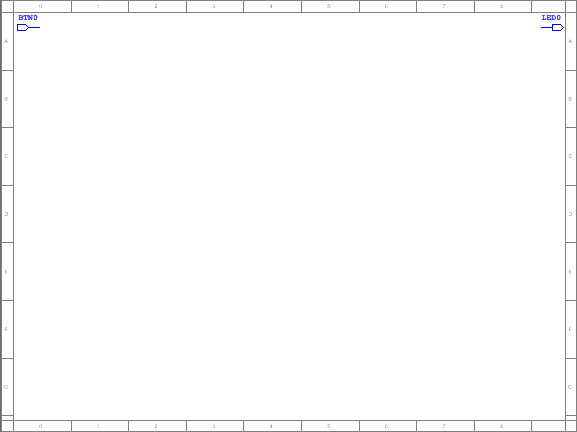
Créer un schéma PLD dans Multisim
Sélectionnez Placer un composant, par ex. AND Gate et placez un autre connecteur pour l'entrée AND Gate en cliquant sur l'icône du connecteur d'entrée dans la barre d'outils. Ensuite, sélectionnez BTN1 comme autre périphérique à connecter.
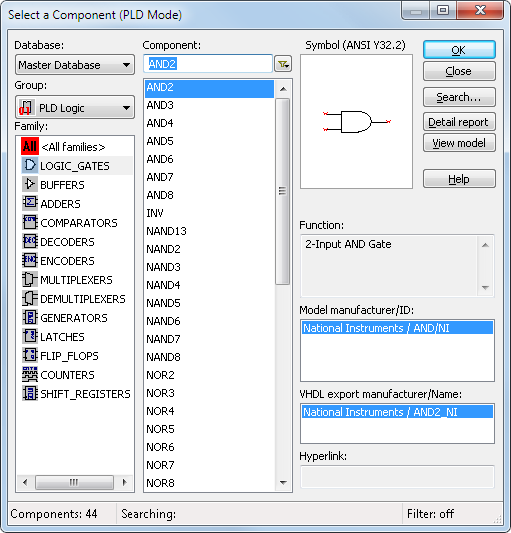
Sélectionnez AND Gate dans le groupe PLD Logic, famille Logic_gates
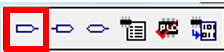
Câblez la porte ET aux connecteurs.
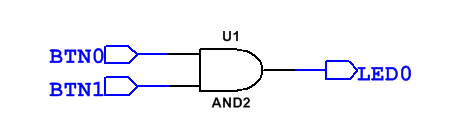
Exporter votre conception vers le FPGA
Il existe trois options pour exporter la logique numérique du schéma PLD :
Programmation du PLD connecté directement au FPGA.
Générez et enregistrez un fichier de programmation Générez et enregistrez le VHDL pour exporter la netlist et le code VHDL.
Dans ce tutoriel, nous vous montrons comment programmer la carte FPGA directement depuis l'environnement Multisim.
Sélectionnez Transférer»Exporter vers PLD. Cliquez sur le bouton radio Programmer le PLD connecté.
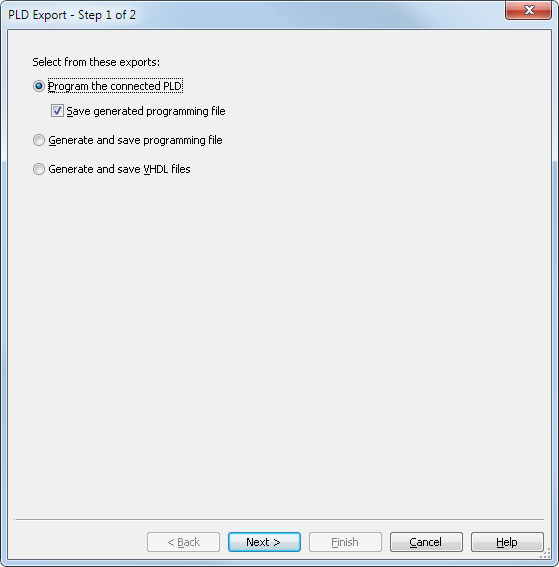
Dans la zone Sélectionner un outil à utiliser, sélectionnez l'outil Xilinx pour votre tableau. Pour ce projet, NI LabVIEW FPGA Xilinx ISE 14.7 (64 bits) est sélectionné.
Connectez le module Cmod S6 à votre ordinateur et assurez-vous qu'il est allumé. Cliquez sur le bouton Actualiser. Le message Détecté apparaîtra si la carte est détectée par votre ordinateur.
Cliquez sur le bouton Terminer pour commencer à programmer le module Cmod S6.
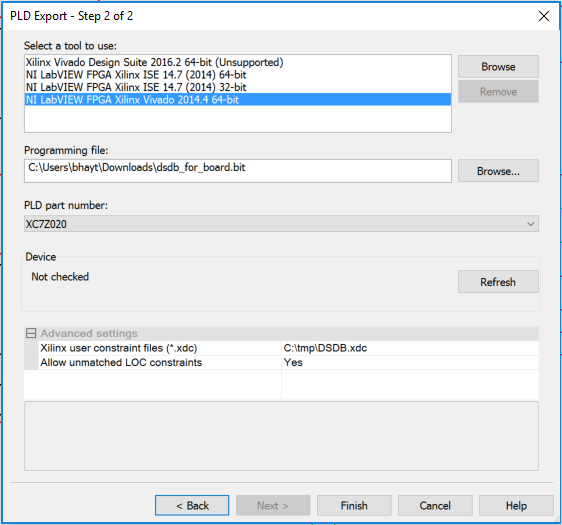
Multisim ouvrira automatiquement l'outil Xilinx en arrière-plan et effectuera toutes les étapes requises pour programmer le FPGA, aucune interaction de l'utilisateur n'est requise. Une fois le FPGA programmé, Multisim affichera un message sur la feuille de calcul. Vous pouvez maintenant tester la conception intégrée dans Multisim sur le matériel réel.
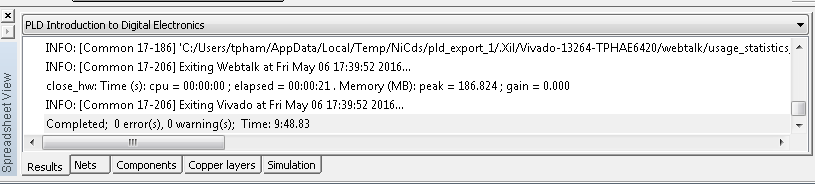
Le didacticiel pas à pas est disponible sur NI Knowledge.
Découvrez plus de guides et de tutoriels sur le module Cmod S6 sur la page de référence Digilent.
Crédits : @ Digilent Inc.
